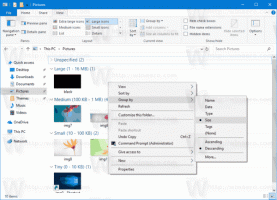Telegram Desktop에 테마를 설치하는 방법
Telegram Desktop Messenger v1.0이 테마 지원과 함께 출시되었습니다. 이 기사에서는 Telegram Desktop에 테마를 설치하고 Telegram Messenger의 모양을 변경하는 방법을 알아봅니다.
광고
NS Telegram Desktop Messenger에 테마 설치, 다음을 수행합니다.
- Telegram을 열고 다음 링크를 클릭하십시오. http://t.me/desktopThemes/27.

- "Telegram Desktop Themes"채널이 열립니다.
 그것은 미리보기와 함께 여러 테마를 제공합니다. 원하는 테마를 찾아 tdesktop-theme 파일을 클릭하십시오.
그것은 미리보기와 함께 여러 테마를 제공합니다. 원하는 테마를 찾아 tdesktop-theme 파일을 클릭하십시오.
- 확인 대화 상자를 수락하면 테마가 즉시 적용됩니다.

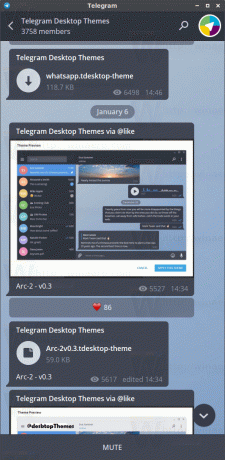
팁: 검색을 사용하여 이름으로 테마를 찾을 수 있습니다. 다음 스크린샷을 참조하세요.
테마는 Telegram Desktop에 추가된 멋진 기능입니다. 이 응용 프로그램은 Windows, Linux 및 Mac을 포함한 모든 데스크톱 플랫폼에서 테마를 지원합니다.
Telegram을 사용하지 않는 분들을 위해 WhatsApp과 유사한 뛰어난 메신저 앱이지만 Windows, Linux 또는 Windows를 실행하는 PC와 별도로 스마트폰에서 작동합니다. 맥. 클라이언트 앱은 오픈 소스 프로토콜을 사용하지만 인프라를 유지 관리하기 위해 독점 암호화 및 독점 서버 소프트웨어를 사용합니다. 앱의 초점은 보안 및 개인 정보 보호에 있습니다. 모든 사용자 데이터를 암호화하여 메시지를 제3자가 가로채지 못하도록 보호합니다. 프로토콜의 오픈 소스 특성으로 인해 타사 개발자는 여러 대체 클라이언트를 만들 수 있습니다. Pidgin용 Telegram 플러그인도 Linux용 Telegram 클라이언트의 콘솔 버전과 함께 존재합니다. Telegram에는 다음과 같은 멋진 기능이 있습니다.
- 모든 장치 간의 빠른 기록 동기화
- 여러 참가자와 채팅
- 당신이 그들을 떠난 후 스스로 파괴되는 보안 채팅
- 무료 스티커, 애니메이션 GIF 및 이모티콘
- 모든 주요 플랫폼을 위한 기본 클라이언트
Telegram은 매우 신뢰할 수 있으므로 상대방이 귀하의 메시지를 받을 것이라고 확신할 수 있습니다. 클라이언트 소프트웨어는 비교적 가볍고 유용합니다. 예를 들어 데스크톱을 사용해야 할 때 모바일 텔레그램 클라이언트를 계속 실행하지 않아도 됩니다. WiFi를 통해 실행 중인 휴대전화나 태블릿에 연결하는 WhatsApp Desktop 앱과 다른 버전의 앱 왓츠앱. Telegram은 또한 WhatsApp 및 Viber와 같은 경쟁 앱보다 훨씬 적은 리소스를 소비합니다.
테마 지원으로 Telegram은 많은 사용자에게 더 매력적이 될 수 있습니다. 얼마 전 Jabber에서 Telegram으로 전환했고 이제는 모두에게 추천하는 메신저입니다.
당신은 어때요? 텔레그램이 마음에 드시나요?